Для пример обновлю прошивку в маршрутизаторе TP-Link TL-WR820N.
Читать далее «Обновление прошивки TP-Link TL-WR820N»Архивы рубрик:TP-Link
Обновление прошивки TP-Link TL-WDR3600
Для примера обновлю прошивку в маршрутизаторе TP-Link TL-WDR3600 V1.
Читать далее «Обновление прошивки TP-Link TL-WDR3600»Обновление прошивки TP-Link TL-WR941N
Для теста обновлю маршрутизатор TP-Link TL-WR941N 300Мб/с V2 с прошивкой 3.12.5 Build 100929 Rel.57776n.
1) Посмотрим ревизию маршрутизатора, в моем случае это V2, и именно для неё скачаем архив с новой прошивкой с официального сайта, первая ссылка для модели 300Мб/c, а вторая для 450Мб/c.
Читать далее «Обновление прошивки TP-Link TL-WR941N»
Настройка TP-Link EP110
На тесте буду подключать TP-Link EP110 ONT к BDCOM P3310B-2AC EPON OLT.
Чтобы настроить TP-Link EP110 необходимо подключить его к компьютеру кабелем и набрать адресной строке браузера http://192.168.1.1, далее отключить в меню DHCP сервер, сняв галочку с DHCP.
Также необходимо выбрать режим работы ONT как указано на рисунке ниже:
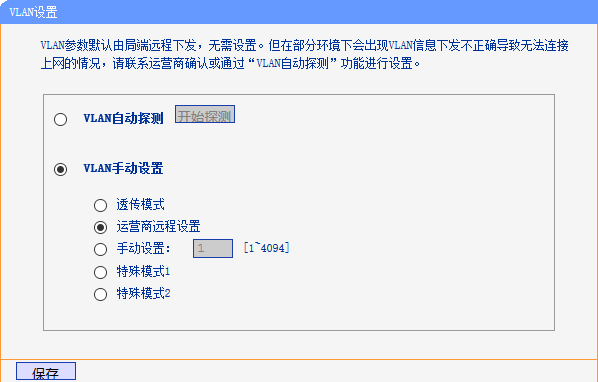
После этого TP-Link EP110 будет работать и прописываться аналогично другим ONT, таким как BDCOM P1501C1, FOXGATE 1001w и т.д.
Смотрите также:
Настройка BDCOM P3310 EPON
Обновление прошивки коммутатора TP-Link TL-SG5412F
Однажды решил обновить прошивку на коммутаторе TP-Link TL-SG5412F.
Подключился через telnet к коммутатору и посмотрел версию установленной прошивки (у меня она была 1.0.4 Build 20140430 Rel.40858):
Читать далее «Обновление прошивки коммутатора TP-Link TL-SG5412F»Прошивка TP-LINK TL-WR840N V2 от Kyivstar
На тесте буду прошивать TP-LINK TL-WR840N V2 от Kyivstar
С установленной следующей версией прошивки:
Версия встроенного ПО:
3.16.9 Build 160829 Rel.55894n
Версия оборудования:
WR840N v2 00000000
Сначала необходимо попробовать прошить через TFTP.
Как запустить на компьютере TFTP сервер я описывал в этих статьях:
Запуск TFTP сервера на Windows
Установка и настройка TFTP сервера в Ubuntu
Скачиваем архив с прошивками отсюда:
https://files.ixnfo.com/Firmware/TP-Link/wr840nv2_tp_recovery.bin.zip
Файл wr840nv2_tp_recovery.bin помещаем в директорию TFTP сервера.
Назначим компьютеру именно этот IP-адерс — 192.168.0.66 и маску 255.255.255.0, соединим его с маршрутизатором через любой LAN-порт.
Выключим питание маршрутизатора, нажмем кнопку reset на задней стенке маршрутизатора и продолжая держать включим питания, засветится замочек, reset отпускаем.
Этим мы перевели его в режим восстановления, в котором он начнет пытаться загрузить файл wr840nv2_tp_recovery.bin с TFTP-сервера 192.168.0.66.
После успешной загрузки прошивки маршрутизатор сам перезагрузится и запустится с данной прошивкой.
Если обновление прошло успешно, то откроем в браузере веб интерфейс маршрутизатора набрав 192.168.0.1 (логин и пароль admin) и обновим прошивку файлом wr840nv2_ru_3_16_9_up_boot(150929).bin.
Смотрите также — Обновление прошивки маршрутизатора TP-Link TL-WR840N
Если маршрутизатор остался на прошивке от Kyivstar c IP адресом 192.168.1.1 (логин и пароль kyivstar), то остается второй вариант — выпаять микросхему памяти, подключить её к программатору, сохранить копию данных (dump) на всякий случай и записать другой dump:
https://files.ixnfo.com/Firmware/TP-Link/Dumps/wr840nv2_fulldump.zip
(заранее изменив в нем через HEX редактор на оригинальные — MAC (по адресу 1FC00) и PIN (по адресу 1FE00 )).
После этого обратно припаяем микросхему.
В моём случае маршрутизатор (с версией прошивки указанной в начале статьи) обновлялся по TFTP, но прошивка оставалась прежней от Kyivstar, поэтому пришлось воспользоваться программатором.
Однако ходят слухи что по TFTP можно прошить некоторые версии.
Смотрите также мои статьи:
Прошивка TP-LINK TL-WR741ND(KS) V2 от Kyivstar
Прошивка TP-LINK TL-WR741ND(KS) V4 от Kyivstar
Восстановление маршрутизатора TP-Link TL-WR740N
Обновление прошивки маршрутизатора TP-Link TL-WR840N
Для теста буду обновлять маршрутизаторы TP-Link TL-WR840N V1 с прошивкой 13xxxx RU.
1) Посмотрим ревизию маршрутизатора, в моем случае это V1, и именно для неё скачаем архив с новой прошивкой с официального сайта:
https://www.tp-link.com/ru-ua/download/TL-WR840N.html
В моем случае последняя прошивка для V1 была TL-WR840N_V1_151023_RU. Если скачать прошивку не от той ревизии, то можно повредить маршрутизатор. Распакуем из скачанного архива файл прошивки.
2) Откроем настройки маршрутизатора набрав в браузере адрес http://192.168.0.1 и введем логин — admin, пароль — admin.
3) В меню выбираем «Системные инструменты» — «Обновление встроенного ПО», нажимаем кнопку «Обзор…» и выбираем ранее распакованный из архива файл прошивки. Далее нажмем кнопку «Обновить» и дождемся пока прошивка загрузится в маршрутизатор и он перезагрузится.
В момент обновления нельзя отключать питание маршрутизатора.
После обновления прошивки, настройки в маршрутизаторе не сбросились.
Смотрите также:
Прошивка TP-LINK TL-WR840N V2 от Kyivstar
Обновление прошивки TP-LINK TX-6610
Для теста возьму TP-LINK TX-6610 Ver:2.0
Читать далее «Обновление прошивки TP-LINK TX-6610»Резервное копирование конфигурации TP-Link коммутаторов
Набросал скрипт для резервного копирования конфигурации TP-Link коммутаторов.
Скрипт выполняется на Linux где запущен TFTP сервер, он подключается по telnet к коммутатору и специальной командой конфигурация отправляется на указанный TFTP, по закрытию telnet соединения, файл перемещается в нужную директорию, а также последняя команда удаляет файлы которым больше 30 дней, так как больше их хранить мне не нужно.
Также можно ежемесячно делать например копию всех файлов в облако.
Как видно, перед вводом пароля в скрипте ставить паузу нельзя.
#!/bin/bash
{
echo "ПАРОЛЬ";
echo "enable";
echo "ПАРОЛЬ";
echo "copy startup-config tftp ip-address 192.168.0.5 filename tplink";
sleep 2;
echo "exit";
sleep 1;
echo "exit";
} | telnet 192.168.0.110
mv /srv/tftp/tplink.cfg /backups/devices/tplink/`date +%Y-%m-%d`_tplink.cfg
find /backups/devices/tplink/ -type f -mtime +30 -exec rm {} \;
Скрипт перезагрузки Wi-Fi маршрутизаторов TP-Link
Приведу ниже пример скрипта перезагрузки маршрутизаторов TP-Link, на тесте проверю его на TL-WR720N 2.0 из Ubuntu Server.
#!/bin/sh ROUTER_IP="192.168.24.174" USERNAME="admin" PASSWORD="admin" # exit if router is down ping -q -c 1 "$ROUTER_IP" > /dev/null || exit curl --basic --user "$USERNAME:$PASSWORD" -A "Mozilla/4.73 [en] (X11; U; Linux 2.2.15 i686)" --refer "http://$ROUTER_IP" "$ROUTER_IP/userRpm/SysRebootRpm.htm?Reboot=reboot"
Содержимое скрипта поместим в новый файл, например используя редактор nano («CTRL+X» для выходя и «y» для сохранения изменений):
nano file.sh
И сделаем его исполняемым:
chmod 777 file.sh
После этого выполним:
./file.sh
Аналогичным образом можно вместо перезагрузки выполнить другие функции.